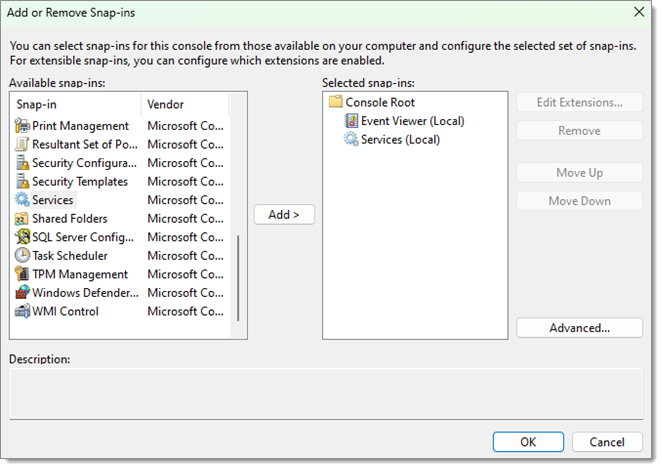Configurer une console MMC pour exécuter un snap-in sur n'importe lequel de vos serveurs. Le snap-in doit prendre en charge l'accès à distance.
-
Ouvrir Remote Desktop Manager.
-
Créer une nouvelle entrée.
-
Dans Macros/Scripts/Outils, sélectionner le type d'entrée Ligne de commande.
-
Nommer la session DHCP.
-
Sous l'onglet Général, dans le champ Run, taper dhcpmgmt.msc /ComputerName $HOST$ ($HOST$ est la variable qui sera remplacée par le nom du serveur ou l'adresse IP).
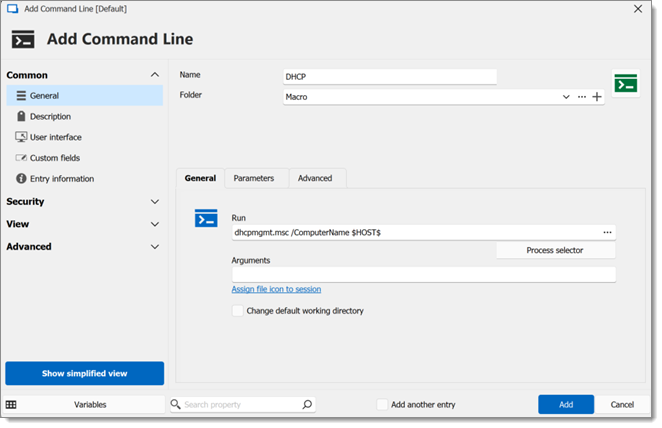
-
Sous l'onglet Avancé, activer Exécuter en tant qu'administrateur.
Si vous utilisez une édition 64 bits de Windows, activer également Exécuter en mode 64 bits.
-
Cliquer sur Ajouter pour enregistrer votre entrée.
-
Vérifier que vos sessions utilisent les identifiants appropriés pour exécuter l'outil. Dans la section Outils de gestion – Outils de chaque session, s'assurer d'avoir sélectionné les identifiants corrects à fournir.
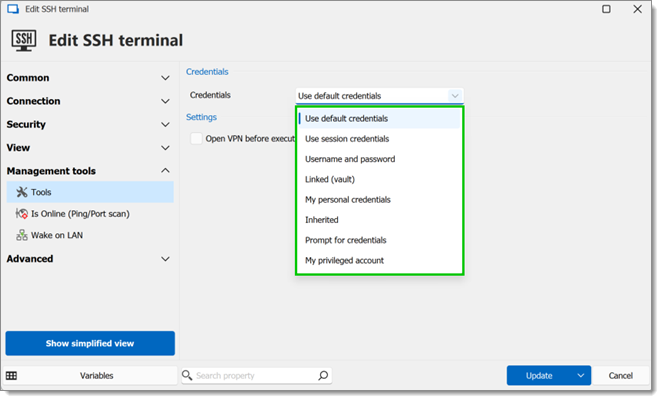
Option Description Utiliser les identifiants par défaut Utiliser les identifiants de la session Windows. Utiliser les identifiants de session Utiliser les mêmes identifiants que la session. Nom d'utilisateur et mot de passe Nom d'utilisateur, domaine et mot de passe peuvent être saisis manuellement. Lié (coffre) Spécifier un ensemble d'identifiants d'un coffre spécifique. Mes identifiants personnels Utiliser Mes identifiants personnels définis dans Fichier – Paramètres de mon compte. Hérité Hérite des identifiants d'une entrée de niveau supérieur. Demander des identifiants Demander les informations d'identification lors de l'utilisation. Mon compte privilégié Utiliser Mon compte privilégié défini dans Fichier – Paramètres de mon compte.
-
Pour exécuter les snap-ins, sélectionner votre session et exécuter le type d'entrée Ligne de commande (DHCP) depuis le tableau de bord sous Macros/Scripts/Outils.
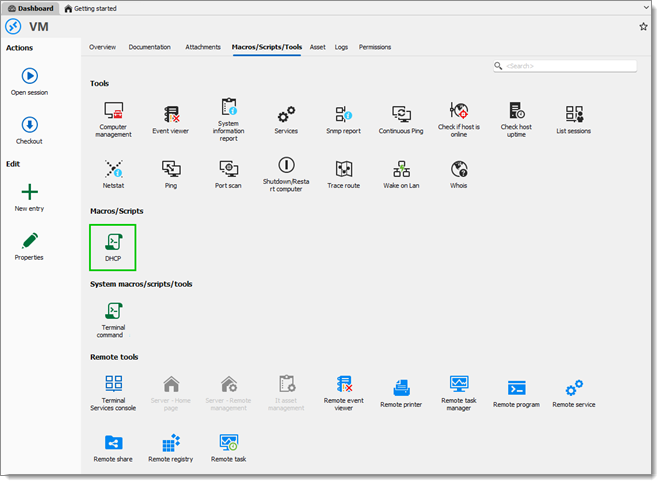
Execute the Command Line entry type (DHCP) from the dashboard under Macros/Scripts/Tools -
Exécuter Windows run.
-
Taper Microsoft Management Console (MMC) et appuyer sur entrée.
-
Aller à Fichier - Ajouter/Supprimer un Snap-in.
-
Sélectionner les snap-ins et cliquer sur OK.